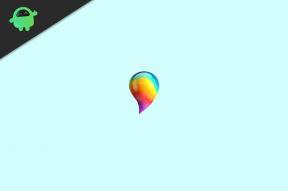LABOJUMS: WWE 2K23 kontrolieris nedarbojas datorā
Literārs Mistrojums / / April 29, 2023
WWE 2K23 ir 2023. gada profesionāla cīņas sporta videospēle, ko izstrādājusi Visual Concepts un publicējusi 2K Sports. Tā ir videospēļu sērijas divdesmit trešā daļa, kuras pamatā ir WWE, desmitā spēle ar WWE 2K reklāmkarogu un WWE 2K22 pēctece. Tomēr daži spēlētāji, kuri ir izmēģinājuši spēles demonstrāciju, ir ziņojuši par vairākām problēmām, tostarp problēmām ar kontroliera nedarbošanos.
Ja esat viens no spēlētājiem, kam ir problēmas ar WWE 2K23 kontrolieri, kas nedarbojas, ir risinājums. Izpildiet ceļvedi, lai novērstu problēmu un atgrieztos spēles baudīšanā bez turpmākiem pārtraukumiem.

Lapas saturs
-
WWE 2K23: izlabojiet kontrolieri, kas neatpazīst vai neatpazīst datorā
- 1. Restartējiet datoru
- 2. Atkārtoti pievienojiet kontrolieri/kursorsviru
- 3. Atvienojiet peli/tastatūru vai citas perifērijas ierīces
- 4. Nospiediet Alt+Enter taustiņus
- 5. Palaidiet Steam lielā attēla režīmā
- 6. Pārslēdziet ekrāna atsvaidzes intensitāti uz 60 Hz
- 7. Palaidiet spēli logu režīmā, izmantojot konfigurācijas failu
- 8. Iespējot Steam pārklājumu
- 9. Konfigurējiet Steam vispārīgos kontroliera iestatījumus
- 10. Grafikas iestatījumos atlasiet High Performance
- 11. Steam kontrollera iestatījumos noņemiet atzīmi no Controller
- 12. Atspējot/iespējot Steam ievadi
- 13. Izmantojiet Steam ievades katrai spēlei iestatījumus kā Forced On vai Forced Off
- 14. Izmantojiet DS4Windows
- 15. Mēģiniet izmantot vadu kontrolieri
WWE 2K23: izlabojiet kontrolieri, kas neatpazīst vai neatpazīst datorā
Ja esat dedzīgs spēlētājs, jums, iespējams, pieder PlayStation 5 un Xbox kontrolieris. Šie kontrolieri ir lieliski piemēroti spēlēšanai konsolēs, taču tie ir saderīgi arī ar datorspēlēm, kas paver pilnīgi jaunu spēļu iespēju pasauli. Tomēr, ja jums ir problēmas ar PS5 vai Xbox kontroliera darbību datorā, neuztraucieties. Varat izmēģināt dažas lietas, lai kontrolieri darbotos pareizi.
1. Restartējiet datoru
Noteikti restartējiet datoru pēc spēles un Steam aizvēršanas, jo parasta sistēmas atsāknēšana var novērst vairākas īslaicīgas kļūmes vai kešatmiņas datu problēmas. Jums vajadzētu to izmēģināt.
2. Atkārtoti pievienojiet kontrolieri/kursorsviru
Jums būs jāiziet no spēles WWE 2K23 un jāaizver Steam, pēc tam jāizslēdz kontrolleris/spēļu pults. Tagad ieslēdziet kontrolieri/spēļu paneli un izveidojiet savienojumu ar datoru. Kad tas ir izdarīts, atkārtoti palaidiet WWE 2K23 spēli datorā, lai pārbaudītu problēmu.
Sludinājumi
3. Atvienojiet peli/tastatūru vai citas perifērijas ierīces
Jums vajadzētu arī atvienot no datora visas ārējās perifērijas ierīces, piemēram, tastatūru, peli, printeri, USB diskus un citus. Pēc tam atkārtoti pievienojiet datoram nepieciešamās USB ierīces, lai pārbaudītu problēmu. Ja problēma tiek novērsta, tas nozīmē, ka ir radusies problēma ar USB ierīci vai jūsu datora sistēmai agrāk bija kāda kļūme.
4. Nospiediet Alt+Enter taustiņus
Ja piedalāties spēlēšanas sesijās un kontrolieris tiek automātiski atvienots vai to nevar iegūt pēkšņi atpazītu, pēc tam noteikti nospiediet tastatūras taustiņus Alt+Enter, lai izietu no spēles ekrāns. Pēc tam, atgriežoties spēles ekrānā, problēma var tikt novērsta.
5. Palaidiet Steam lielā attēla režīmā
- Datorā atveriet Steam klientu > noklikšķiniet uz Skatīt augšējā kreisajā stūrī.
- Tagad izvēlieties Lielā attēla režīms > Ja tiek prasīts, noklikšķiniet uz Turpināt.
- Sadaļā Pārlūkot noklikšķiniet uz Bibliotēka > Doties uz spēles.
- Atlasiet WWE 2K23 > Tagad, izejiet no lielā attēla režīma un vēlreiz pārbaudiet, vai nav problēmas.
6. Pārslēdziet ekrāna atsvaidzes intensitāti uz 60 Hz
Vēl viens solis, kas jums būs jāveic, ir monitora ekrāna atsvaidzes intensitātes pārslēgšana uz 60 Hz, kas ir pamata vai ieteicama. Dažreiz lielāks ekrāna atsvaidzes intensitāte var izraisīt vairākas kļūmes. Darīt tā:
- Nospiediet taustiņus Win+I, lai atvērtu Windows iestatījumus.
- Tagad dodieties uz Sistēma> Noklikšķiniet uz Displejs.
- Ritiniet uz leju labajā rūtī > Noklikšķiniet uz Papildu displeja iestatījumi.
- Šeit jūs varat viegli uzzināt un izvēlēties 60 Hz atsvaidzes intensitāti. Ja tas jau ir iestatīts uz 60 Hz, jums tas nav jāmaina.
7. Palaidiet spēli logu režīmā, izmantojot konfigurācijas failu
Dažiem ietekmētajiem WWE 2K23 spēlētājiem var rasties problēmas ar spēļu paneli/kontrolieri datorā. WWE 2K23 spēles palaišana logu režīmā ir ieteicama, izmantojot konfigurācijas failu.
- Dodieties uz File Explorer vai This PC > Documents.
- Atveriet mapi WWE 2K23 > Ar peles labo pogu noklikšķiniet uz faila Config.ini.
- Atlasiet Atvērt ar un izvēlieties Notepad > Tagad, konfigurācijas fails ir atvērts rediģēšanai.
- Šeit jūs uzzināsit, ka režīms [logs] ir iestatīts uz nē. Ja tā, noteikti nomainiet to ar jā. (Ja tas jau ir iestatīts uz Jā, atstājiet to)
- Noteikti nospiediet taustiņu kombināciju Ctrl+S, lai saglabātu izmaiņas.
- Aizveriet failu un vēlreiz pārbaudiet, vai nav problēmas.
8. Iespējot Steam pārklājumu
Ja jums joprojām ir tā pati problēma ar kontrolieri, ieteicams WWE 2K23 spēlei iespējot Steam pārklājuma opciju. Lai to izdarītu:
- Atveriet Tvaiks klients > Doties uz Bibliotēka.
- Tagad ar peles labo pogu noklikšķiniet ieslēgts WWE 2K23 > Atlasīt Īpašības.
- Dodieties uz Ģenerālis sadaļa > šeit, pārbaudiet uz Iespējojiet Steam pārklājumu spēles laikā izvēles rūtiņa.
9. Konfigurējiet Steam vispārīgos kontroliera iestatījumus
- Palaidiet Steam klientu datorā.
- Augšējā kreisajā stūrī noklikšķiniet uz Steam > Noklikšķiniet uz Iestatījumi.
- Tagad dodieties uz Controller> Noklikšķiniet uz General Controller Settings.
- Atkarībā no kontrollera veida varat pārbaudīt PlayStation konfigurācijas atbalstu, Xbox konfigurācijas atbalstu vai vispārīgo spēļu paneļa konfigurācijas atbalstu.
- Noklikšķiniet uz Labi, lai saglabātu izmaiņas.
- Restartējiet Steam klientu un mēģiniet vēlreiz palaist spēli WWE 2K23.
10. Grafikas iestatījumos atlasiet High Performance
- Noklikšķiniet uz Sākt izvēlne > Meklēt Grafikas iestatījumi un iekļūt tajā.
- Iekšpusē pārliecinieties, ka Darbvirsmas lietotne ir atlasīts > Noklikšķiniet uz Pārlūkot.
- Tiks atvērts File Explorer logs un pāries uz instalēto Steam mape.
- Iet uz Steamapps > Bieži > WWE 2K23 mape > Izvēlieties WWE 2K23.exe pieteikumu.
- Klikšķiniet uz Pievienot lai to iekļautu sarakstā.
- Tagad sarakstā meklējiet spēli > Noklikšķiniet uz Iespējas no WWE 2K23.
- Pēc tam noklikšķiniet uz Augsta veiktspēja.
- Klikšķiniet uz Saglabāt, pēc tam mēģiniet vēlreiz palaist spēli, lai pārbaudītu problēmu.
11. Steam kontrollera iestatījumos noņemiet atzīmi no Controller
Dažreiz, noņemot atzīmi no kontroliera opcijām Steam Controller Settings, var novērst, ka spēļu panelis neatklāj vai nedarbojas.
- Palaidiet Steam klientu datorā.
- Augšējā kreisajā stūrī noklikšķiniet uz Steam > Noklikšķiniet uz Iestatījumi.
- Tagad dodieties uz Controller> Noklikšķiniet uz General Controller Settings.
- Noteikti noņemiet atzīmi no visa kontrollera konfigurācijas atbalsta no saraksta.
- Noklikšķiniet uz Labi, lai saglabātu izmaiņas.
- Restartējiet Steam klientu un mēģiniet vēlreiz palaist spēli WWE 2K23.
12. Atspējot/iespējot Steam ievadi
- Palaidiet Steam klientu > Iet uz bibliotēku.
- Ar peles labo pogu noklikšķiniet uz WWE 2K23 un atlasiet Properties.
- Noklikšķiniet uz Controller > Noklikšķiniet uz nolaižamās izvēlnes Lietot noklusējuma iestatījumus.
- Sarakstā varat atlasīt “Atspējot Steam ievadi” un mēģināt palaist spēli WWE 2K23.
- Ja joprojām saskaraties ar to pašu problēmu, vēlreiz veiciet norādītās darbības un šoreiz atlasiet “Iespējot Steam ievadi”, pēc tam mēģiniet vēlreiz.
13. Izmantojiet Steam ievades katrai spēlei iestatījumus kā Forced On vai Forced Off
- Datorā atveriet Steam klientu > noklikšķiniet uz Skatīt augšējā kreisajā stūrī.
- Tagad izvēlieties Lielā attēla režīms > Ja tiek prasīts, noklikšķiniet uz Turpināt.
- Noklikšķiniet uz Bibliotēka > Sadaļā Pārlūkot dodieties uz “Spēles”.
- Atlasiet “WWE 2K23” > noklikšķiniet uz “Pārvaldīt spēles” (zobrata ikona).
- Sadaļā “Steam Input” izvēlieties “Controller Options”.
- Noklikšķiniet uz lejupvērstās bultiņas ikonas, lai izvērstu sarakstu “Mainīt Steam ievades iestatījumus katrā spēlē”.
- Noklikšķiniet uz "Piespiedu kārtā" > Noklikšķiniet uz Labi, lai saglabātu izmaiņas.
- Kad tas ir izdarīts, restartējiet Steam klientu un pārbaudiet, vai kontrolieris darbojas.
- Ja tas nedarbojas, veiciet darbības vēlreiz, šoreiz atlasiet “Piespiedu izslēgšana” un saglabājiet izmaiņas.
- Visbeidzot vēlreiz pārbaudiet problēmu.
14. Izmantojiet DS4Windows
- Lejupielādējiet DS4Windows rīku no interneta datorā.
- Tagad instalējiet rīku un palaidiet DS4 atjauninātājs (exe) failu no instalācijas mapes.
- Dodieties uz direktoriju un dubultklikšķi failā, lai to palaistu. Ja UAC pieprasa, noklikšķiniet uz Jā lai atļautu administratora piekļuvi. Tas jūsu datorā instalēs jaunāko DS4Windows lietotni.
- Atveriet DS4Windows rīku > saskarnē atveriet cilni Iestatījumi.
- Noklikšķiniet uz Slēpt DS4 kontrolieri, lai to iespējotu/atzīmētu.
- Noteikti aizveriet saskarni un vēlreiz pārbaudiet, vai nav problēmas.
15. Mēģiniet izmantot vadu kontrolieri
Ja neviena no metodēm jums nepalīdzēja, izmēģiniet vadu/vispārēju kontrolieri datoram, izmantojot USB kabeli, lai pārbaudītu problēmu. Pastāv liela iespēja, ka kontroliera Bluetooth savienojums nevar noturēt nervus ar datora savienojumu vai otrādi.
Tas tā, puiši. Mēs pieņemam, ka šī rokasgrāmata jums bija noderīga. Lai iegūtu papildu jautājumus, varat komentēt zemāk.
Lasīt arī
Labojums: WWE 2K23 Universe režīms nedarbojas
Vai WWE 2K23 var atbloķēt visu?

![Lejupielādējiet Google kameru Asus ROG Phone 3 [GCam Go APK pievienots]](/f/d2f339b1e12b9b22ddd6a534f73308a9.jpg?width=288&height=384)